Советы по Windows 10: экономьте дисковое пространство, включив «Файлы по запросу» в OneDrive
Знаете ли вы, что с помощью функции «Файлы по запросу» (Files On-Demand) вы можете напрямую обращаться ко всем своим файлам в OneDrive, не скачивая их, то есть не занимая место на своем устройстве?
В Windows 10 Fall Creators Update обращаться к сохраненным в OneDrive файлам можно точно так же, как к любым другим файлам на вашем компьютере или мобильном устройстве, не расходуя при этом место на жестком диске. Просто укажите, какие файлы должны храниться только в облаке, а какие будут доступны в автономном режиме. Файлы, хранящиеся только в облаке, загружаются по запросу двойным кликом. Их можно снова сделать доступными только в облаке, чтобы освободить место, или указать, что они всегда должны сохраняться на вашем локальном устройстве.
Если функция «Файлы по запросу» включена, все ваши файлы отображаются в Проводнике, где обновляется информация о каждом файле. Новые файлы, созданные в облаке или на другом устройстве, по умолчанию хранятся только в облаке и не занимают место на вашем устройстве. Подключившись к Интернету, вы можете использовать эти файлы, как и любые другие, хранящиеся на вашем устройстве.
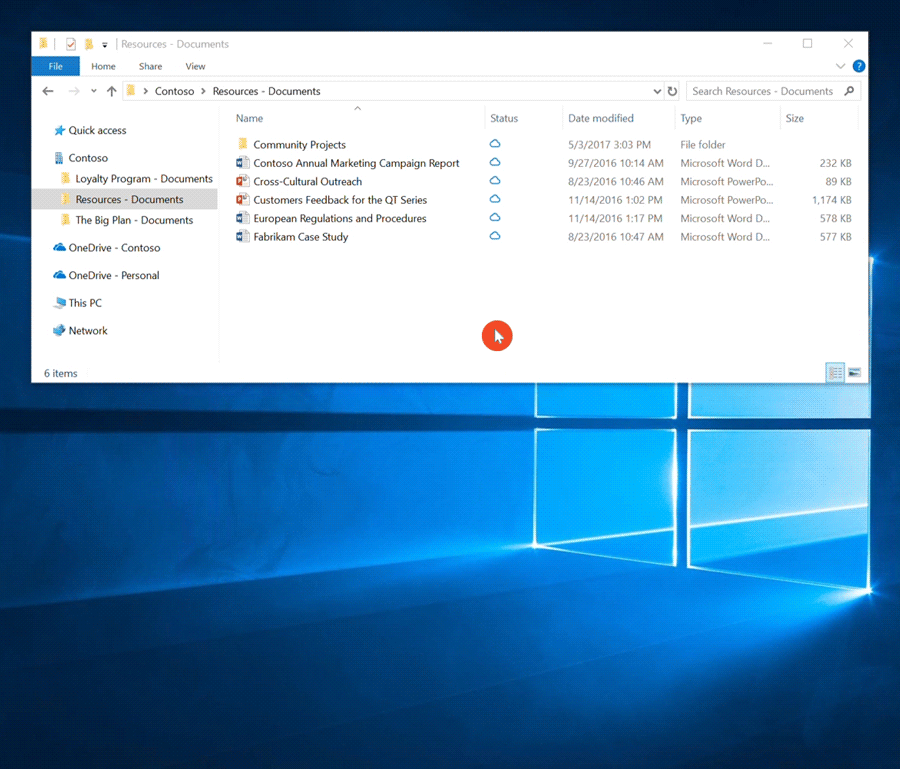
Как включить «Файлы по запросу»
Убедитесь, что вы вошли в OneDrive на своем устройстве. Кликните правой кнопкой мыши на значок облака OneDrive в области уведомлений в правой части панели задач, затем выберите «Параметры» (Settings) или откройте начальный экран и найдите OneDrive.
На вкладке «Параметры» (Settings) установите флажок «Экономьте место и скачивайте файлы по мере их использования» (Save space and download files as you use them).
Сделайте файл доступным только в облаке, чтобы сэкономить место, или всегда доступным в автономном режиме, чтобы обращаться к нему в любой момент:
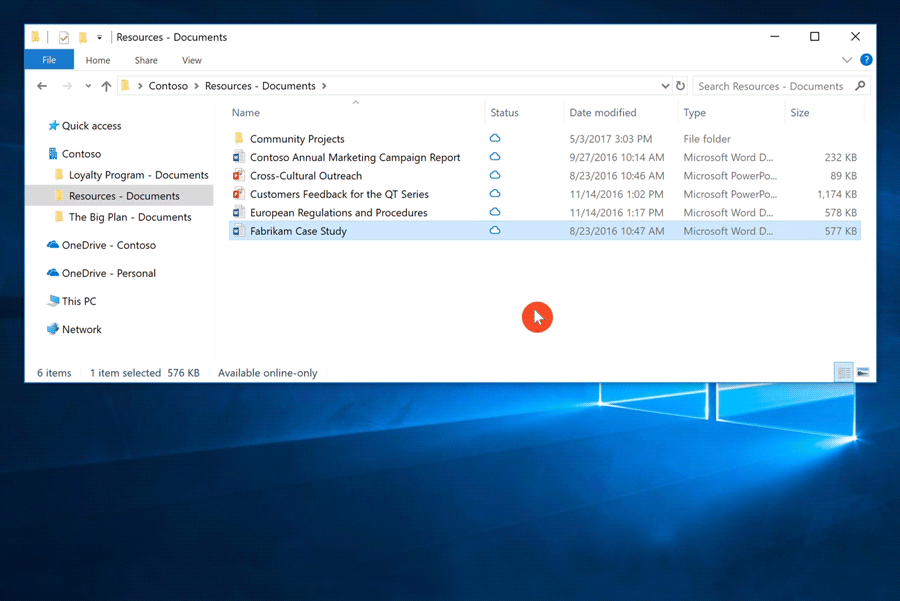
Кликните правой кнопкой мыши на файл или папку и выберите нужную команду: «Всегда сохранять на этом устройстве» (Always keep on this device) либо «Освободить место» (Free up space).
Здесь можно подробнее узнать о функции «Файлы по запросу» и о том, как ее включить, а здесь — как получить обновление Fall Creators Update. Хорошей недели!
